Daftar isi
Perangkat penyimpanan seperti USB atau hard drive eksternal dengan kapasitas penyimpanan besar telah menjadi tren bagi orang-orang untuk menyimpan dan mencadangkan data penting, file berharga, dan bahkan game. Dan peningkatan yang besar adalah bahwa perangkat penyimpanan 'berukuran besar' ini semakin mengecil tampilannya.
Menurut beberapa pengguna USB, mereka terkadang ingin memformat USB ke FAT32 . Namun, beberapa mengeluh bahwa Windows tidak dapat memformat USB sebagai FAT32, dan beberapa tidak tahu alasannya. Di halaman ini, kami akan membahas masalah ini dan menunjukkan prosedur lengkap untuk mengubah sistem berkas USB ke FAT32 dengan memformatnya.
Dalam artikel ini, Anda akan mempelajari:
- Mengapa Anda Tidak Dapat Memformat Drive USB Anda sebagai FAT32
- Apa yang Menghalangi Anda Memformat USB ke FAT32
- Tidak Dapat Memformat Drive USB sebagai FAT32? Coba Perbaikan Ini!
Catatan Penting : Perlu diketahui bahwa pemformatan adalah prosedur pengaturan ulang sistem berkas perangkat dan penghapusan semua data yang tersimpan dari perangkat. Jika Anda kehilangan beberapa konten penting pada USB, pastikan Anda mencadangkan semua berkas penting ke lokasi aman lainnya terlebih dahulu.
Mengapa Anda Tidak Dapat Memformat Drive USB Anda sebagai FAT32
Alasan Anda tidak dapat memformat drive USB ke FAT32 bisa bermacam-macam, dan terkadang bisa ada beberapa faktor yang menghalangi Anda memformat USB sebagai FAT32.
Berikut adalah daftar semua kemungkinan faktor dan alasan yang mencegah Anda memformat flash drive USB atau disk eksternal USB Anda:
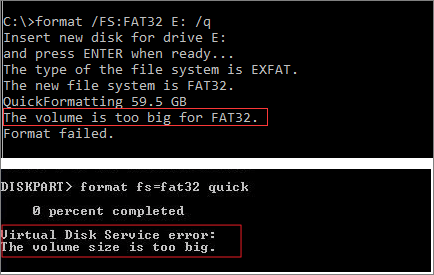
- Drive Anda terlalu besar untuk FAT32
- Format drive USB tidak didukung oleh Windows atau Mac
- USB dilindungi penulisan , dikunci, atau dienkripsi
- Infeksi virus atau malware
Beberapa dari Anda mungkin bertanya atau ingin tahu cara mengonfirmasi alasan sebenarnya yang membuat Anda tidak dapat memformat drive, bukan? Periksa panduan berikutnya, dan kami akan menunjukkan cara menentukan penyebab kesalahan ini.
Apa yang Menghalangi Anda Memformat USB ke FAT32
Berikut adalah panduan langkah demi langkah yang akan membantu Anda menemukan perbaikan yang tepat untuk masalah ini dan mencari tahu apa yang menghalangi Anda mengubah sistem berkas pada drive USB Anda. Jadi, mari kita mulai dari sini:
Langkah 1. Hubungkan USB Anda ke komputer, dan buka File Explorer.
Langkah 2. Periksa apakah USB Anda memiliki gejala atau kesalahan seperti yang tercantum di sini:
- Drive USB tidak muncul - lanjutkan ke Langkah 3.
- Drive USB muncul tetapi menjadi tidak dapat diakses - lanjutkan ke Metode 1 .
- Drive USB muncul tetapi dilindungi kata sandi - lanjutkan ke Metode 2 .
- Drive USB muncul, tetapi ekstensi file tidak normal atau aneh - lanjutkan ke Metode 3 .
- Drive USB muncul, file normal, tetapi drive lebih besar dari 32GB - lanjutkan ke Metode 1 .
Langkah 3. Tekan Windows + R, ketik buat dan format partisi hard drive, dan klik untuk membuka Manajemen Disk.
Langkah 4. Periksa apakah drive USB memiliki gejala yang tercantum di sini:
- Format drive USB ditandai sebagai * atau perangkat tidak dikenal - lanjutkan ke Metode 1 .
Jadi apa yang menyebabkan kesalahan gagal memformat USB ke FAT32? Berikut adalah beberapa kemungkinan penyebabnya:
- USB menjadi tidak dapat diakses: bisa jadi ada kesalahan internal drive atau kesalahan sistem berkas.
- USB terkunci/dilindungi kata sandi: Anda menambahkan kata sandi untuk melindungi konten USB agar tidak dimodifikasi.
- Ekstensi file tidak normal: virus atau malware tidak dikenal menginfeksi data drive.
- USB normal tetapi lebih besar dari 32GB: Microsoft memblokir partisi FAT32 agar lebih besar dari 32GB untuk mendorong perangkat besar menggunakan NTFS, exFAT, dll., format baru.
- Format USB tidak dikenali: sistem berkas USB tidak didukung oleh Windows, seperti ext2/3/4, hfs, xfs, dll.
Tidak Dapat Memformat Drive USB sebagai FAT32? Coba Perbaikan Ini!
Jadi, bagaimana cara mengatasi kesalahan 'Tidak Dapat Memformat Drive USB sebagai FAT32'? Coba perbaikan berikut:
- Metode 1. Format USB sebagai FAT32 melalui Alat Pemformat USB Pihak Ketiga
- Metode 2. Buka Kunci USB yang Dilindungi Kata Sandi dan Format ke FAT32 melalui CMD
- Metode 3. Bersihkan Virus/Malware dan Format USB ke FAT32 di File Explorer
- Perhatian:
- Jika drive USB Anda berfungsi dengan baik dan semuanya dapat diakses, cadangkan semua konten penting dari drive USB ke lokasi lain yang aman.
Metode 1. Format USB sebagai FAT32 melalui Perangkat Lunak Pemformat USB Pihak Ketiga Gratis
Perangkat lunak pemformat USB pihak ketiga - EaseUS Partition Master Free adalah alat manajemen disk yang canggih dan canggih. Anda dapat memperbaiki masalah USB yang tidak dapat diakses atau tidak dikenali dengan memformat dan mengubah formatnya ke dalam sistem berkas yang didukung Windows.
#1. Format USB ke FAT32
Berikut langkah-langkah untuk memformat USB sebagai FAT32:
Langkah 1. Pilih drive USB yang akan diformat.
Hubungkan drive USB atau pen drive ke komputer Anda. Luncurkan perangkat lunak partisi EaseUS, klik kanan drive USB yang ingin Anda format, lalu pilih "Format".
Langkah 2. Atur huruf drive dan sistem file pada USB.
Tetapkan label partisi baru jika Anda ingin mengubah huruf drive USB Anda, atur sistem file yang diinginkan -NTFS/FAT32/EXT2/EXT3/EXT4/exFAT ke USB Anda, lalu klik "OK".
Langkah 3. Centang "Ya" untuk mengonfirmasi pemformatan USB.
Klik "Ya" jika Anda melihat jendela Peringatan. Jika Anda memiliki data penting di dalamnya, cadangkan data tersebut terlebih dahulu.
Langkah 4. Terapkan perubahan.
Klik tombol "Execute 1 Task(s)" terlebih dahulu, lalu klik "Apply" untuk memformat drive USB.
#2. Konversi NTFS USB ke FAT32 tanpa Format
Jika USB Anda berformat NTFS dan ukurannya terlalu besar untuk diformat ke FAT32, perangkat lunak ini juga memungkinkan Anda mengonversi NTFS ke FAT32 tanpa memformat. Semua yang ada di dalam drive akan tersimpan dengan aman.
Berikut caranya:
Langkah 1. Buka EaseUS Partition Master, navigasikan ke "Partition Manager," klik kanan partisi NTFS target dan pilih "Format."
Langkah 2. Klik dan ubah Sistem File dari NTFS ke FAT32.
Langkah 3. Klik "OK" dan pesan peringatan akan muncul, klik "Ya" untuk mengonfirmasi.
Langkah 4. Pilih "Execute 1 disk" dan "Apply" untuk menyimpan semua perubahan.
Metode 2. Buka Kunci USB yang Dilindungi Kata Sandi dan Format ke FAT32 melalui CMD
Dengan proteksi kata sandi pada drive, Anda tidak dapat mengubah sistem berkasnya hingga proteksi tersebut dihapus. Baris perintah Windows dapat mengatasi masalah ini dan membantu memformat USB sebagai FAT32.
Berikut langkah-langkah untuk memformat USB yang dilindungi penulisan ke FAT32:
#1. Buka Kunci USB yang Dilindungi Kata Sandi melalui CMD
Langkah 1. Tekan Windows + R, ketik cmd, klik kanan Command Prompt dan pilih "Run as Administrator".
Langkah 2. Ketik baris perintah berikut satu per satu dan tekan Enter setiap kali:
- bagian cakram
- daftar disk
- pilih disk # (Ganti # dengan nomor disk drive USB.)
- atribut disk hapus hanya baca
Langkah 3. Tunggu hingga proses selesai, dan Anda akan melihat pesan "Atribut disk berhasil dihapus".
Setelah selesai, Anda dapat melanjutkan ke panduan berikutnya untuk memformat USB sebagai FAT32.
#2. Format USB sebagai FAT32 di CMD
Langkah 1. Tekan Windows + R, ketik cmd, klik kanan Command Prompt dan pilih "Run as Administrator".
Langkah 2. Ketik baris perintah berikut satu per satu dan tekan Enter setiap kali:
- bagian cakram
- daftar disk
- pilih disk # (Ganti # dengan nomor drive USB Anda.)
- daftar volume
- pilih volume # (Ganti # dengan nomor volume flash drive USB Anda.)
- format fs=fat32 cepat
Langkah 3. Ketik exit untuk menutup command prompt.
Setelah ini, Anda dapat memeriksa apakah USB Anda dalam format FAT32.
Jika Anda ingin mempelajari lebih detail tentang penggunaan CMD untuk memformat USB Anda, periksa video di bawah.
Metode 3. Bersihkan Virus/Malware dan Format USB ke FAT32 di File Explorer
Infeksi virus atau malware yang tidak diketahui juga dapat menghalangi Anda untuk memformat drive USB atau perangkat penyimpanan lainnya. Jika drive USB atau konten yang tersimpan di dalamnya menunjukkan ketidaknormalan, berikut adalah prosedur lengkap untuk melakukannya:
#1. Bersihkan Virus atau Malware dari USB dan PC
Langkah 1. Hubungkan USB ke PC Anda.
Langkah 2. Luncurkan perangkat lunak antivirus, seperti Avira, Avast, AVG, dll.
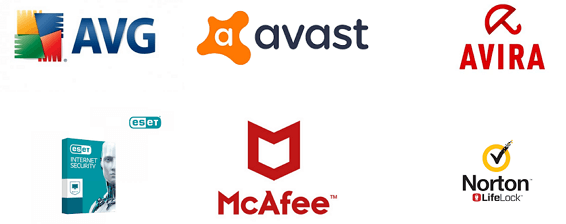
Langkah 3. Pindai drive USB dan PC Anda untuk menghapus semua potensi virus atau infeksi malware.
Setelah ini, Anda akan melihat format drive dan data di dalamnya menjadi normal. Namun, untuk memastikan drive aman untuk penyimpanan data, kami tetap menyarankan Anda mengikuti panduan berikut untuk mengatur ulang sistem file dan membuat drive USB aman untuk penyimpanan data.
#2. Format USB ke FAT32 di File Explore
Langkah 1. Hubungkan drive USB ke PC dan tekan Windows + E untuk membuka File Explorer.
Langkah 2. Temukan dan klik kanan drive USB, lalu pilih "Format".
Langkah 3. Atur format sistem berkas menjadi "FAT32" dan centang Format Cepat.
Langkah 4. Klik "Mulai" dan tunggu prosesnya selesai.

Setelah proses selesai, drive USB Anda kini aman untuk menyimpan file baru lagi.
Kiat Bonus: Cara Menyelamatkan Data yang Hilang setelah Memformat USB sebagai FAT32
Beberapa dari Anda mungkin mengalami masalah yang sama di sini: drive USB mungkin berisi beberapa kesalahan, dan mereka mengikuti metode di atas untuk memformat USB sebagai FAT32 dengan sukses.
Namun, jika drive USB berisi beberapa data yang berguna, bagaimana kita bisa mendapatkan kembali data yang hilang karena pemformatan? Jangan khawatir. Perangkat lunak pemulihan data yang canggih seperti EaseUS Data Recovery Wizard dapat secara efisien mengembalikan data Anda yang hilang setelah pemformatan.
Berikut cara melakukannya:
Langkah 1. Pilih drive USB untuk dipindai
Luncurkan EaseUS Data Recovery Wizard dan pilih drive USB tempat Anda kehilangan file-file penting. Klik "Pindai data yang hilang" untuk memulai.

Langkah 2. Periksa dan pratinjau data drive USB
Setelah pemindaian selesai, Anda dapat dengan cepat menemukan jenis file tertentu dengan menggunakan fitur Filter serta opsi Pencarian.

Langkah 3. Pulihkan data flash drive
Setelah memeriksa dan menemukan file drive USB yang hilang, klik "Pulihkan" untuk memulihkannya. Anda harus menyimpan file yang ditemukan di lokasi yang aman di PC Anda, bukan di drive USB Anda.
💡 Tips: Anda dapat memulihkan data di disk lokal, hard drive eksternal, dan juga penyimpanan cloud.

Memformat USB sebagai FAT32 Bisa Mudah dengan Metode yang Tepat di Sini
Di halaman ini, kami membahas mengapa terkadang orang tidak dapat langsung memformat drive USB, hard drive eksternal, atau bahkan kartu SD sebagai FAT32.
Alasannya bisa beragam. Untuk memperbaiki masalah yang rumit ini, kami mengumpulkan tiga metode yang dapat diandalkan untuk membantu. Perhatikan bahwa jika USB NTFS Anda baik-baik saja tetapi terlalu besar dan tidak dapat diformat ke FAT32, Anda dapat mengubahnya ke FAT32 menggunakan alat pemformatan EaseUS gratis - Partition Master.
Jika drive dilindungi dari penulisan, Anda dapat memformatnya ke FAT32 menggunakan CMD. Selain itu, jika penyebabnya adalah virus, Anda dapat menghapusnya dan mengubah sistem berkasnya ke FAT32 melalui File Explorer.
Memformat USB sebagai FAT32 mudah dilakukan meskipun Anda mengalami beberapa kesalahan yang rumit. Anda tetap dapat melakukannya dengan solusi yang tepat yang ditunjukkan di sini.
Tanya Jawab tentang Tidak Dapat Memformat USB ke FAT32
Jika Anda memiliki pertanyaan lebih lanjut tentang cara mengatasi kesalahan "tidak dapat memformat USB sebagai FAT32", periksa pertanyaan yang tercantum di sini dan Anda akan menemukan jawaban yang diinginkan di bawah ini:
1. Bagaimana cara memaksa format FAT32?
- Hubungkan USB ke PC Anda, klik kanan pada ikon Windows dan pilih "Manajemen Disk".
- Klik kanan pada drive USB di Manajemen Disk Windows dan pilih "Format".
- Atur sistem berkas ke FAT32, dan centang "Lakukan format cepat".
- Klik "OK" untuk mengonfirmasi format.
2. Mengapa saya tidak dapat memformat USB 64GB ke FAT32?
Sistem operasi Windows memiliki batas ukuran partisi maksimum pada sistem berkas FAT32 yang hanya memungkinkan untuk membuat volume FAT32 sebesar 32GB atau lebih kecil.
Bila kapasitas penyimpanan drive USB Anda 64GB atau bahkan lebih besar, Anda tidak dapat begitu saja memformat USB ke FAT32 dengan File Explorer maupun Disk Managemnet. Dalam situasi ini, Anda dapat beralih ke pemformat USB FAT32 yang andal seperti EaseUS Partition Master untuk mendapatkan bantuan. Algoritma pemformatan canggihnya melampaui batas volume FAT32 pada PC Windows sehingga Anda dapat berhasil memformat drive USB 64GB atau bahkan lebih besar ke FAT32 hanya dengan beberapa klik saja.
3. Bagaimana cara memperbaiki drive USB yang tidak bisa diformat?
Bila drive USB tidak dapat diformat, bisa jadi ada beberapa alasan yang menyebabkan masalah ini. Untuk memperbaikinya, cobalah metode berikut yang tercantum di sini:
- Keluarkan dan ubah port koneksi drive USB.
- Ubah huruf drive USB jika tidak muncul atau tidak dikenali karena konflik huruf drive.
- Jalankan CHKDSK atau Periksa Disk untuk memperbaiki kesalahan sistem berkas pada drive USB.
- Bersihkan virus atau malware dengan perangkat lunak antivirus.
- Jalankan diskpart untuk menghapus status baca-saja dari drive USB.
- Format USB dengan alat pemformat USB seperti EaseUS Partition Master.
Artikel Terkait
-
Cara Memperbaiki Kesalahan "Windows 11 Tidak Dapat Memformat Hard Drive"
![author icon]() Daisy/2025/03/27
Daisy/2025/03/27
-
Cara Reset Laptop Samsung Tanpa Password - Tutorial
![author icon]() Daisy/2025/03/17
Daisy/2025/03/17
-
Terpecahkan: Buka Kunci Bitlocker Tanpa Kunci Pemulihan dan Kata Sandi
![author icon]() Susanne/2024/09/12
Susanne/2024/09/12
-
Cara Menyalin Partisi ke Hard Drive Lain di Windows
![author icon]() Daisy/2025/03/26
Daisy/2025/03/26

